您想在 wordpress 網站上使用彈出窗口來展示推廣您的 twitter 頁面嗎?
將 twitter 頁面顯示為彈出窗口是獲得更多關注者和提高參與度的好方法。您可以利用現有的網站流量來增加 Twitter 帳戶上的社交內容。
在本文中,我們將向您展示如何使用燈箱彈出窗口在 WordPress 中推廣您的 Twitter 頁面。

為什么要在 WordPress 中推廣您的 Twitter 頁面?
Twitter 是最受歡迎的社交媒體平臺之一。許多企業用它來宣傳他們的產品、博客文章、分享公告和新聞。此外,它還是獲取用戶反饋、進行民意調查以及通過 Twitter Spaces 舉辦音頻網絡研討會的好地方。
然而,讓更多人在 Twitter 上關注你可能是一項艱巨的工作。如果您可以使用燈箱彈出窗口,利用現有的網站流量來增加社交媒體關注者,會怎么樣?
您可以在網站上任何位置的燈箱彈出窗口中顯示您的 Twitter 頁面。這將有助于提高您的 Twitter 個人資料的可見度并增加關注者。
這還不是全部,您還可以使用燈箱彈出窗口來構建電子郵件列表、生成潛在客戶、提供內容升級、顯示聯系表單等等。
讓我們看看如何使用燈箱彈出窗口來宣傳您的 Twitter 頁面。
使用燈箱彈出窗口在 WordPress 中推廣您的 Twitter 頁面
在 WordPress 中添加燈箱彈出窗口的最佳方法是使用OptinMonster。它是市場上最好的 WordPress 彈出插件和潛在客戶生成軟件。
OptinMonster 使您可以非常輕松地提高銷量、產生潛在客戶、擴大電子郵件列表以及優化網站以實現更多轉化。
首先,您需要訪問 OptinMonster 網站并單擊“立即獲取 OptinMonster”按鈕來創建帳戶。
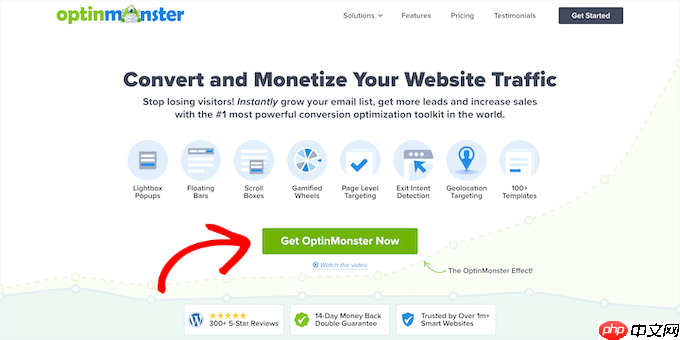
在本教程中,我們將使用OptinMonster Pro許可證,因為它包括退出意圖功能、更多自定義選項和預構建模板。您可以使用我們的OptinMonster 優惠券代碼獲得額外 10% 的折扣。
創建帳戶后,您需要安裝并激活OptinMonster 插件。如果您需要幫助,請參閱我們有關如何安裝 WordPress 插件的指南。
激活后,您將進入 OptinMonster 設置向導屏幕。繼續并單擊“連接您的現有帳戶”按鈕。
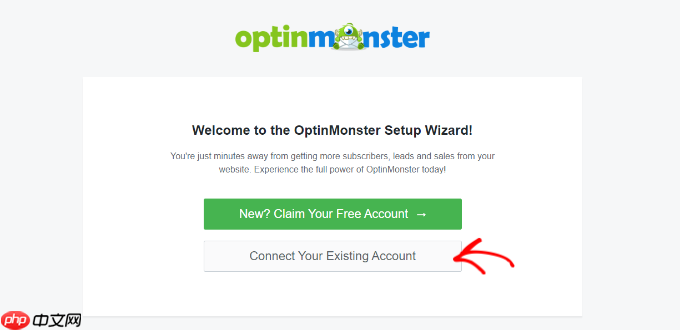
將打開一個新的彈出窗口,確認要使用的 OptinMonster 帳戶。
只需單擊“連接到 WordPress”按鈕即可繼續。
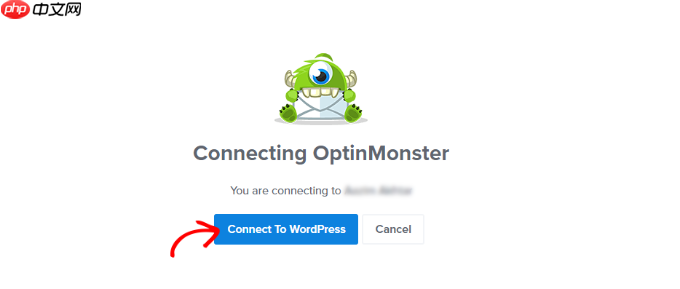
接下來,您可以從 WordPress 儀表板轉到OptinMonster ? 營銷活動?來創建營銷活動。
繼續并點擊“創建您的第一個營銷活動”按鈕。
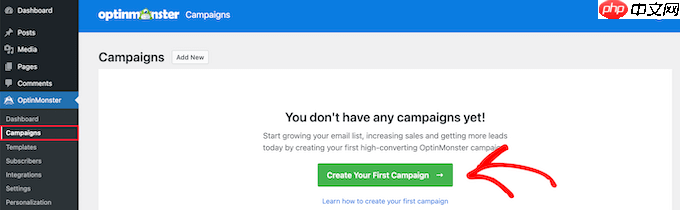
之后,OptinMonster 將為您提供不同的活動類型供您選擇。
由于我們想要創建一個燈箱彈出窗口,因此只需選擇“彈出”廣告活動類型。

在廣告活動類型下方,您將看到彈出式廣告活動的不同模板。
您可以將鼠標懸停在模板上,然后單擊“使用模板”按鈕來選擇模板。在本教程中,我們將使用“社交”模板。
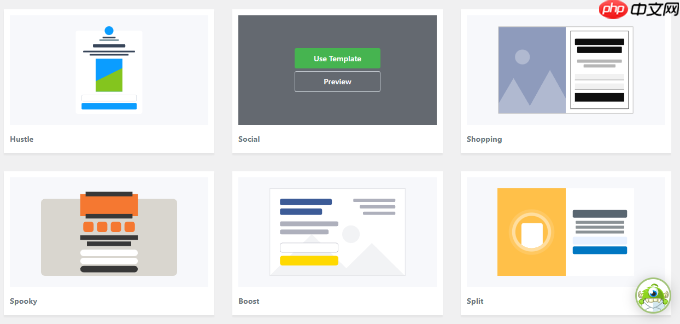
接下來,將打開一個彈出窗口,您可以在其中輸入活動名稱。
添加名稱后,請繼續并單擊“開始構建”按鈕。
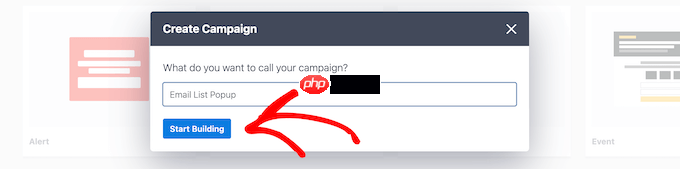
這將啟動 OptinMonster 活動構建器,您可以在其中使用拖放構建器來自定義彈出窗口。
該插件提供了不同的元素,可以從左側的菜單添加到模板中。
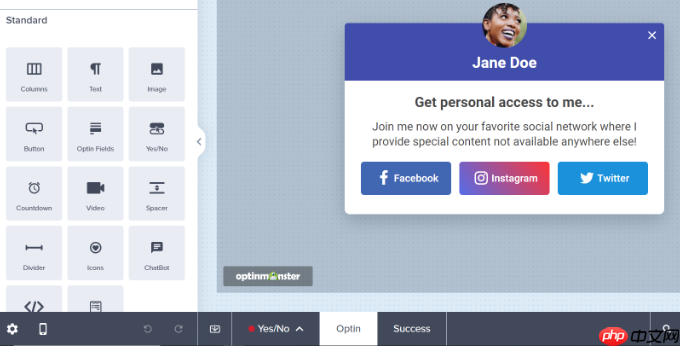
您還可以編輯模板中的現有塊。
例如,您可以刪除其他社交網絡,但保留 Twitter 按鈕以提供號召性用語按鈕,允許用戶關注您的 Twitter 頁面。
另外,還有一些選項可以編輯標題和正文中的文本。例如,如果您希望按鈕顯示“關注我”而不是“Twitter”,則可以將“按鈕文本”字段更改為左側。
接下來,您可以單擊 Twitter 按鈕以在左側菜單中查看更多選項。繼續并在“新窗口 URL”字段下輸入您的 Twitter 頁面鏈接。
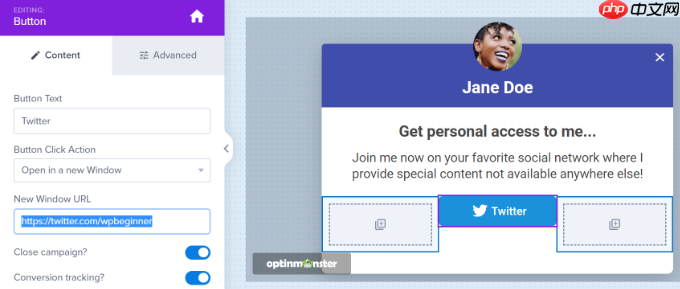
接下來,只需將“html”塊從菜單中拖放到模板上即可。
現在,您已準備好用于下一步中獲得的HTML 代碼的塊。
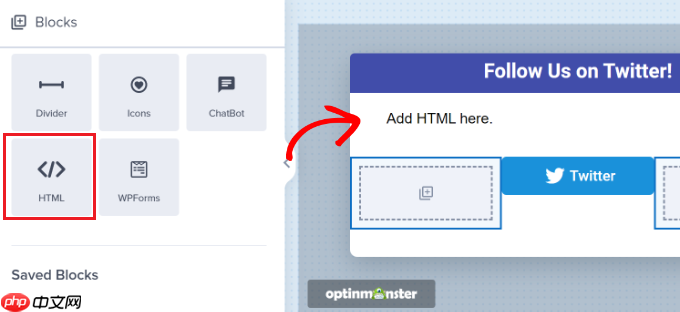
創建 Twitter 頁面嵌入代碼
接下來,您需要通過轉到Twitter 發布工具為您的 Twitter 頁面創建嵌入代碼。
我們建議在新選項卡或窗口中打開該工具,因為您需要切換回 OptinMonster 營銷活動構建器才能輸入 HTML 代碼。
打開發布工具后,您可以在“您想要嵌入的內容”字段中添加您的 Twitter 頁面 URL,然后按鍵盤上的 Enter 鍵。
您的 Twitter URL 將類似于https://twitter.com/YourUserNameHere。只需將“YourUserNameHere”替換為您自己的 Twitter 賬號即可。
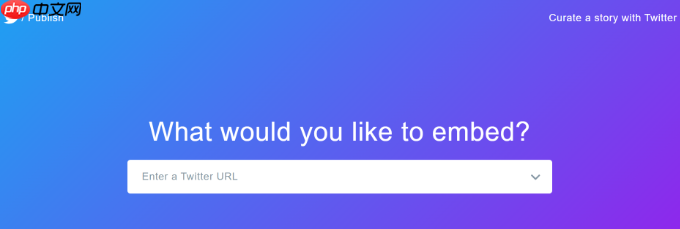
之后,您可以向下滾動并選擇是否要嵌入 Twitter 時間線或按鈕。
我們將在本教程中選擇“嵌入時間軸”選項,以在彈出燈箱中顯示 Twitter 頁面中的推文。
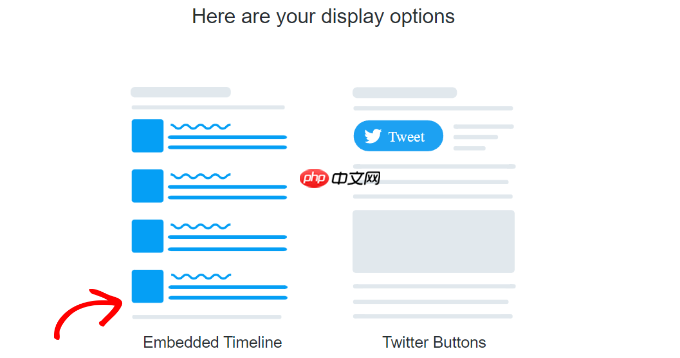
接下來,您可以向下滾動以打開自定義設置。
只需單擊嵌入代碼上方的“設置自定義選項”鏈接即可。
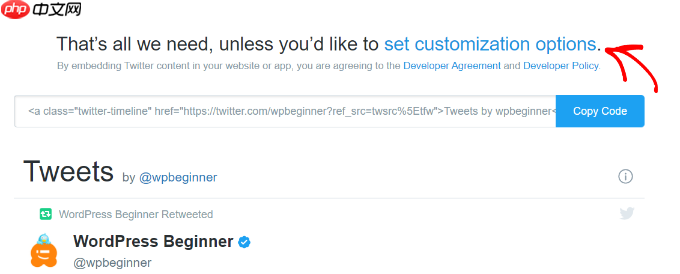
在自定義選項中,您可以編輯 Twitter 時間軸的高度和寬度。這允許您控制時間線在燈箱彈出窗口中的外觀。
還有更多設置可以為您的時間線選擇淺色或深色主題以及顯示推文的語言。
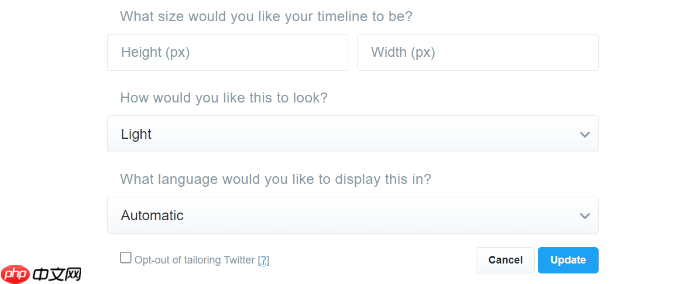
配置完這些設置后,單擊“更新”按鈕。
之后,發布工具將生成嵌入代碼。您可以單擊“復制代碼”按鈕。
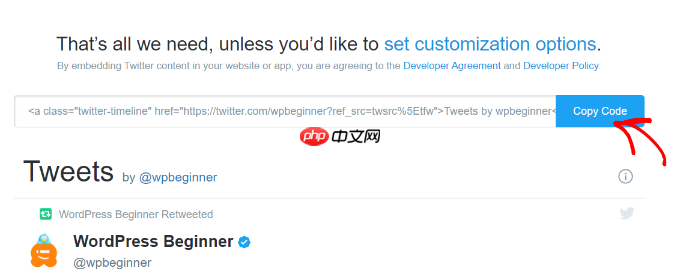
現在,彈出窗口將顯示您已成功復制嵌入代碼。
繼續并單擊右上角的十字圖標以關閉彈出窗口。
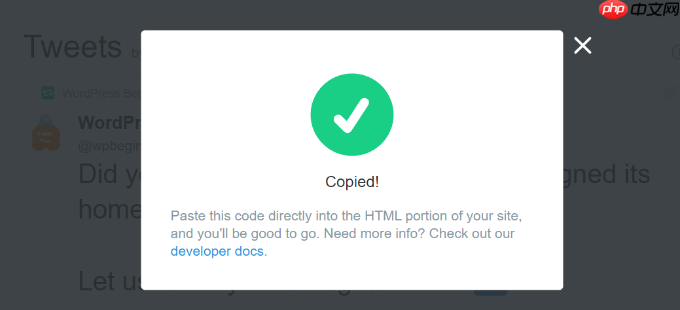
將 Twitter 頁面燈箱彈出窗口添加到您的網站
現在,您可以返回瀏覽器中的 OptinMonster 活動構建器窗口或選項卡。
接下來,單擊您正在設計的彈出窗口中的 HTML 塊。您將在左側看到一個字段,您可以在其中粘貼 Twitter 發布工具中的嵌入代碼。
輸入嵌入代碼后,您將在活動模板中看到 Twitter 時間線的預覽。
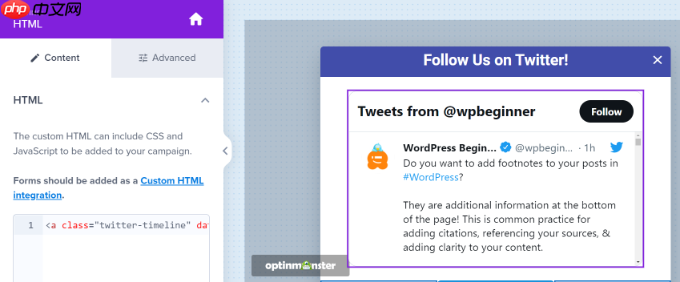
之后,您可以前往“顯示規則”選項卡。在這里,您可以設置燈箱彈出窗口何時出現在您的網站上的條件。
例如,當用戶在特定時間段內查看頁面、訪問特定頁面或即將離開您的網站時,它可能會出現。
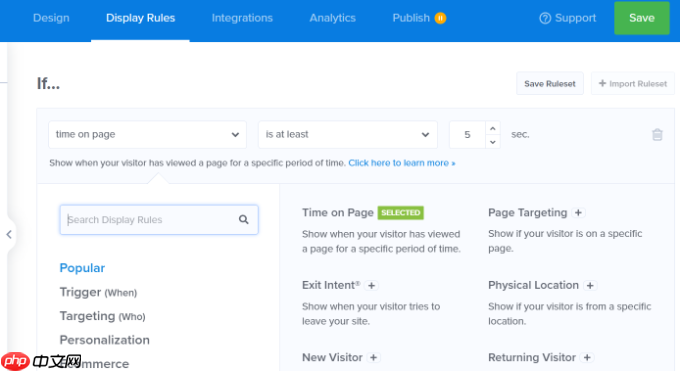
在本教程中,我們將選擇“頁面停留時間”作為顯示規則,并設置彈出窗口出現之前的秒數。
接下來,您可以通過將“當前 URL 路徑”設置為“是任何頁面”,使彈出窗口出現在網站的每個頁面上。
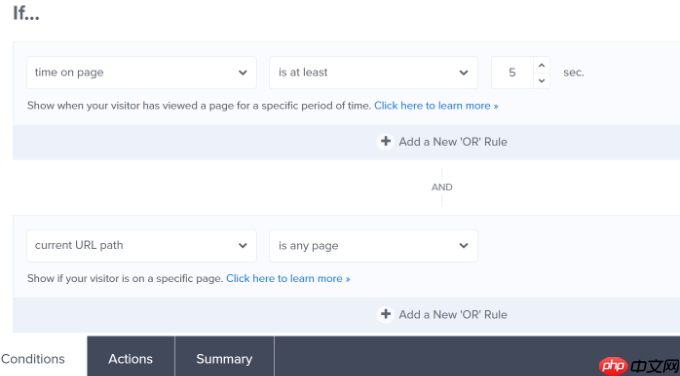
之后,您可以切換到底部的“操作”選項卡。
現在確保為“顯示營銷活動視圖”選項選擇“選擇”。還有一些可選設置可以向彈出窗口添加效果和聲音。
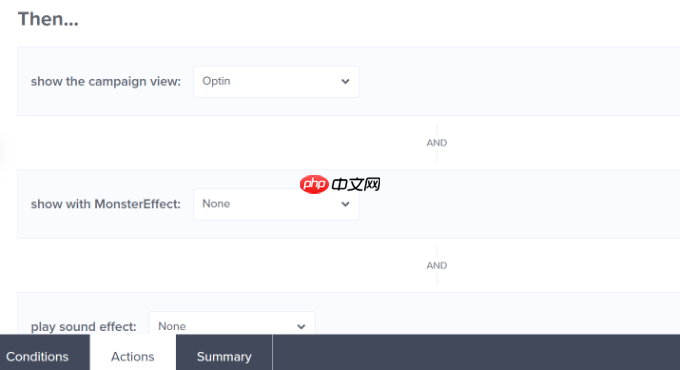
接下來,您可以轉到“已發布”選項卡來激活您的活動。
只需將“發布狀態”從草稿更改為發布即可。
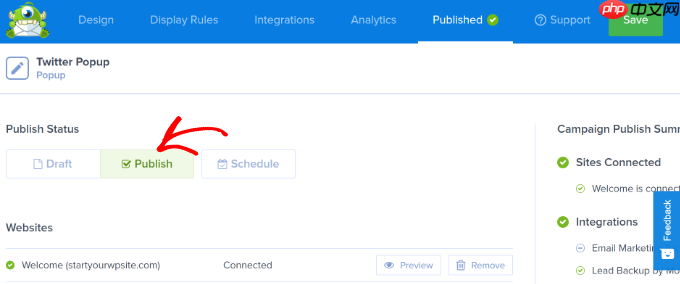
您現在可以點擊頂部的“保存”按鈕來存儲您的設置并關閉廣告系列構建器。
要確認您的活動是否已發布,請前往WordPress 管理面板中的OptinMonster ? 活動。您應該在“狀態”列下看到綠色文本,上面寫著“已發布”。
如果沒有,您可以點擊廣告系列名稱下的“更改狀態”選項,然后從下拉菜單中選擇“發布”。
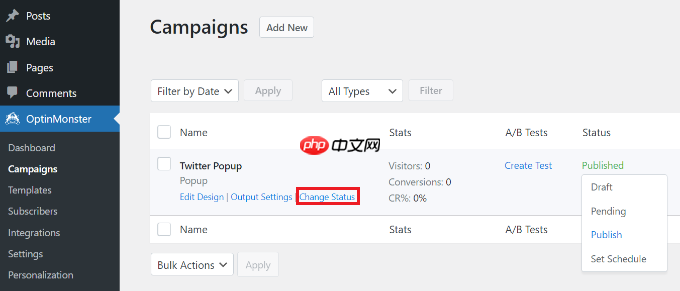
您的 OptinMonster 活動現在將處于活動狀態。
要在燈箱彈出窗口中查看您的 Twitter 頁面,只需訪問您的網站即可。OptinMonster 活動觸發后,您的 Twitter 個人資料將顯示在燈箱彈出窗口中,并在其下方添加 CTA 按鈕。
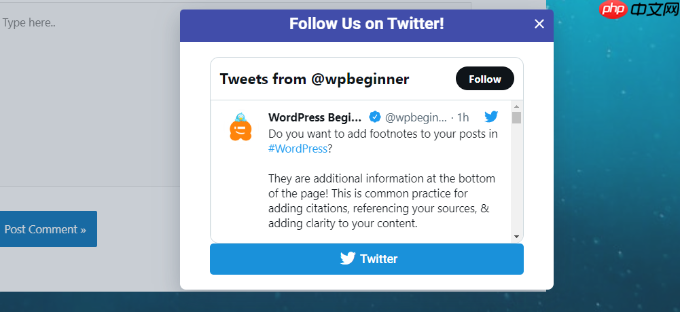
我們希望本文能幫助您了解如何使用燈箱彈出窗口在 WordPress 中推廣您的 Twitter 頁面。您可能還想查看我們針對初學者的終極 WordPress SEO 指南以及針對小型企業的最佳實時聊天軟件。


















